Nyissunk egy 400 x 400 pixeles, 100 dpi (dot per inch) felbontású, fehér hátterû üres dokumentumot.

|Hozzunk létre egy új layert a
Shift +
Ctrl +
N gyorsbillentyûvel, amelynek adjuk a „fal” nevet.

|Kattintsunk duplán az egér bal gombjával a Toolbar panel alján elhelyezkedõ színdobozokra, ezáltal megnyitva a Color Picker palettáját. Ezen állítsuk be a Foreground Colort #2F2F2C-re és a Background Colort #8A8372-re.


|Ezt követõen ebbõl a két színbõl generáljunk véletlenszerûen felhõt a Filter > Render > Clouds segítségével.

|A fal textúra elérése érdekében használjuk a Filter > Noise > Add Noise szûrõt. Az Amount értékét csúsztassuk 5 százalékra, jelöljük be az eloszlást Gaussianra, és pipáljuk ki a Monochromatic funkciót.

|A vakoláshoz használjuk a Filter > Brush Strokes > Spatter szûrõt. Állítsuk a szórás sugarát 10-re és a simítást 5-re.

|Mivel az életben is a vakolat több rétegben kerül a falra, mi is kettõzük meg „fal” rétegünket a Layer > Duplicate layer segítségével.

|Új rétegünket élesítsük ki a Filter > Sharpen > Sharpen utasítással, ami által a falon található apró kövek láthatóbbakká válnak.

|A „fal copy” rétegen hozzunk létre egy Mask layert. A Mask Layer utasítást a Layers panel alján találhatjuk meg. Ezt követõen a
D billentyû lenyomásával állítsuk alapállapotba a Foreground és a Background Colort.
Töltsük ki felhõ mintával a maszkot a Filter > Render > Clouds segítségével, majd alkalmazzuk az Image > Adjustment > Levels utatsítást a fal mintájának megváltoztatására. Ezen állítsuk be a Inputot 126 > 1,0 > 128 értékekre. Most láthatjuk igazán, miként változott a fal textúrája.


|Vonjuk össze „fal” és „fal copy” nevû rétegeinket a
Ctrl +
E gyorsbillentyû segítségével.

|Következõ lépésként térjünk át a Channels panelre. A panel alján található New Channel ikon segítségével hozzunk létre egy „Alpha 1” csatornát.

|Ezen a csatornán alkalmazzuk a Filter > Pixelate > Mezzotint szûrõt. A mezzo szûrõ a hagyományos mezzo rácsozást szimulálja. Az eljárás a képet véletlenszerûen megadott alakú foltokra bontja. Állítsuk a mezzo típusát Coarse Dotsra.
Hozzunk létre egy újabb csatornát (Alpha 2), amelyen végezzük el a
Ctrl +
F gyorbillentyû segítségével a mezzo eljárást.
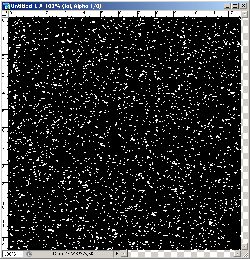
|Jelöljük ki az „Alpha 1” csatorna tartalmát.
A
Ctrl billentyû folyamatos nyomva tartása mellett kattintsunk egyszer az egér bal gombjával a csatornán elhelyezkedõ képre. Térjünk vissza az RGB üzemmódra, majd a kijelölt területet másoljuk át a
Ctrl +
C-vel, ezek után illesszük be a
Ctrl +
V gyorsbillentyû segítségével a layers palettára.|Vonjuk össze a rétegeket a
Ctrl +
E gyorsbillentyû segítségével.|Alkalmazzuk a Filter > Render > Lighting effects szûrõt. Állítsuk át a Lighting Type-ot Directionalra, az Intensityt 36-ra.

|Térjünk vissza a Channel panelre, és végezzük el a 13. lépést az „Alpha 2”-vel is.|Az újonnan létrehozott rétegen alkalmazzuk a Layer > Layer style > Bevel & Emboss szûrõt. Állítsuk be a Depth-et 100 százalékra, a Size-ot és a Softent 0 pixelre. Ezt követõen állítsuk a Blending Mode-ot Colosra.


|Miután elkészítettük a falat, verjük le róla a vakolatot.
Hozzunk létre egy új layert a
Ctrl +
Shift +
N gyorsbillentyû segítségével, amelynek adjuk a „tégla” nevet. Fontos, hogy a „tégla” layer a Layers panel legtetején helyezkedjen el.

|Állítsuk be a Foreground Colort #CA9A9B-re és a Background Colort #57473A-ra a 3. lépés szerint, majd alkalmazzuk a Filter > Noise > Add Noise szûrõt felhõnkön az aktuális beállítás alapján.

|Készítsük el a téglamintát a Filter > Texture > Texturizer segítségével. Állítsuk be a felületet Bricks-re, a méretarányt 100 százalékra, a domborhatást 4-re és a megvilágítást Top Left-re.
Ezen a rétegen hozzunk létre egy Mask layert a

gomb segítségével, amelyet a Layers panel alján találhatunk.
A maszkot töltsük ki felhõ mintával (Filter > Render > Clouds), majd rögtön az Image > Adjustments > Levelsszel készítsük el a potyogó vakolatot.



|Rakjunk egy kis árnyékot a vakolat alá a Layer > Layer style > Inner shadow segítségével, majd adjunk egy kis vastagságot neki a Bevel & Emboss használatával. Állítsuk a domborítás stílusát Embossra, a Depth-et 61 százalékra, a Size-ot 0-ra és a Softent 1 pixelre.


|Íme a fal, útban az összeomlás felé!

Jó munkát!
Figyelem! A tartalom legalább 2 éve nem frissült! Előfordulhat, hogy a képek nem megfelelően jelennek meg.













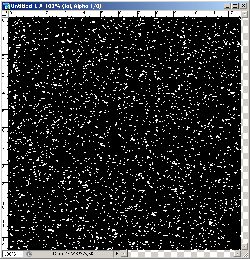





 gomb segítségével, amelyet a Layers panel alján találhatunk.
gomb segítségével, amelyet a Layers panel alján találhatunk.




